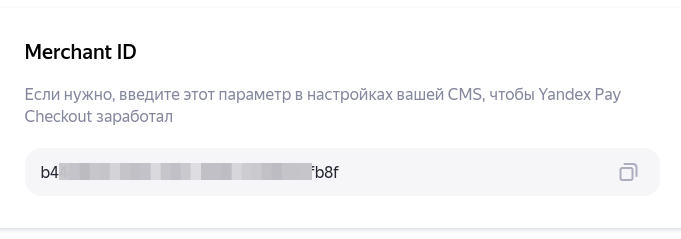Payments:YandexPaySplit
Содержание
Яндекс Пэй и Сплит
Подробнее о сервисе - https://pay.yandex.ru/business
Настройка тестового режима
В ЛК Яндекс Пэй и Сплит
В ЛК Яндекс Пэй и Сплит https://console.pay.yandex.ru/web/account/settings/online включите тогглер "Показать настройки тестовой среды":
Найдите настройку Callback URL Тестовый, добавьте в настройку ссылку вида:
secure2.abcp.ru/payments/yandexPay/id_сайта/?v=test
где id_сайта - уникальный номер вашего сайта для платежных систем. Его можно посмотреть в ПУ - Настройка - Настройки платежных систем.
В ПУ
Перейдите на страницу ПУ Настройка - Финансы - Настройка платежных систем, нажмите "Добавить настройку для платёжной системы", выберите "Яндекс Пэй и Сплит".
Параметры "Описание" заполните как рекомендуется на странице описания платежных систем.
"Статус" оставьте "Выключена".
В поле "Комиссия платежной системы %" введите комиссию платежной системы
"Merchant Id" - соотверствующее значение из ЛК мерчанта:
"Api key" - значение настройки "Ключ Yandex Pay Merchant AP Тестовый" из ЛК мерчанта:

Установите чекбокс "Использовать тестовый режим".
Тестирование
Под сотрудником проведите несколько тестовых платежей. Проверьте, что платежи успешно проходят, зачисляются на баланс или привязываются к заказу. Проверьте возврат платежа на карту.
После успешного тестирования попросите вашего менеджера в Яндекс Пэй активировать вам рабочий режим.
Настройка рабочего режима
В ЛК Яндекс Пэй и Сплит
В ЛК Яндекс Пэй и Сплит https://console.pay.yandex.ru/web/account/settings/online выключите тогглер "Показать настройки тестовой среды".
Найдите настройку Callback URL, добавьте в настройку ссылку вида:
secure2.abcp.ru/payments/yandexPay/id_сайта
где id_сайта - уникальный номер вашего сайта для платежных систем. Его можно посмотреть в ПУ - Настройка - Настройки платежных систем.
Найдите настройку Ключи Yandex Pay Merchant API. Нажмите на кнопку "Выпустить еще ключ":